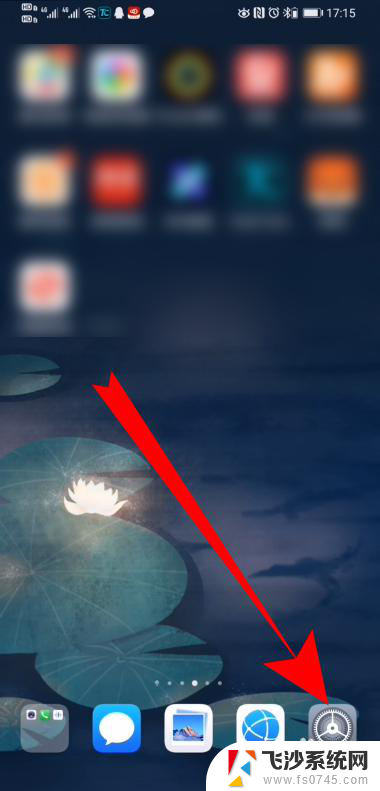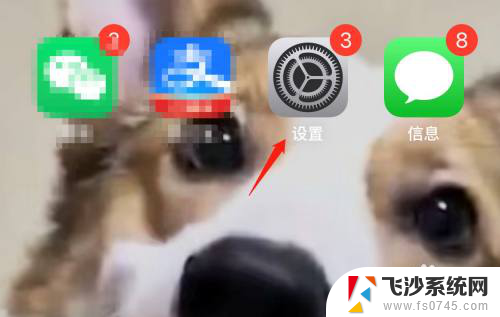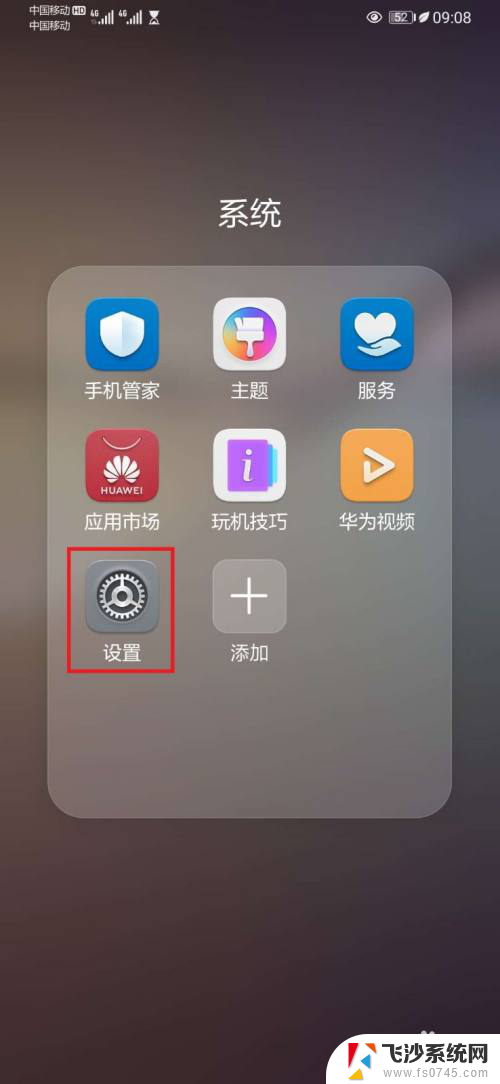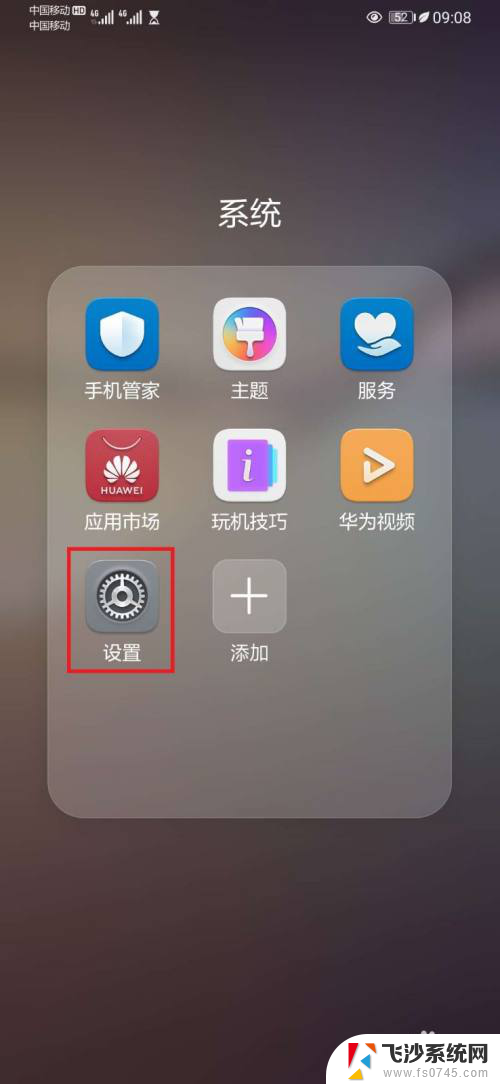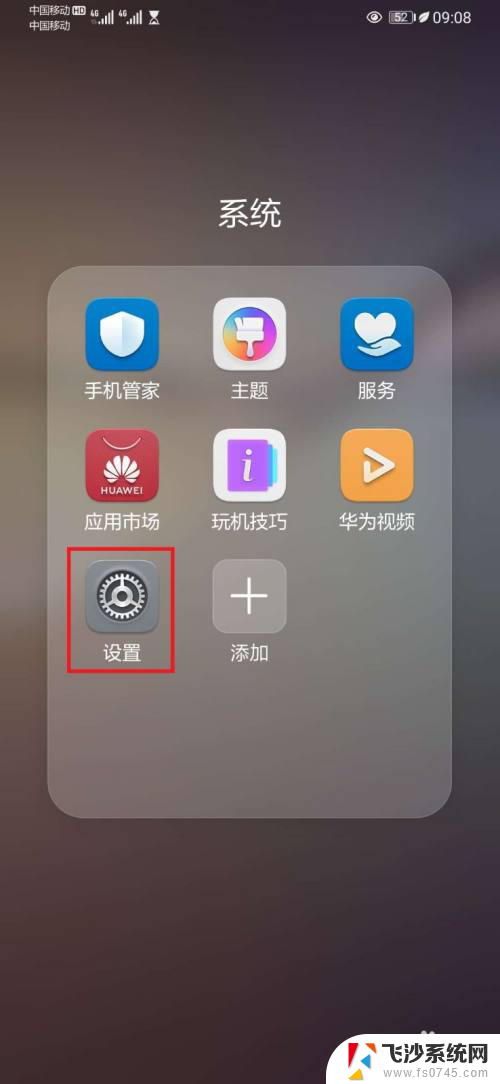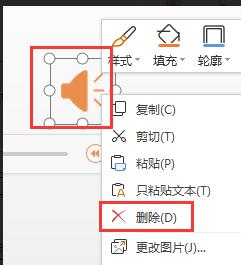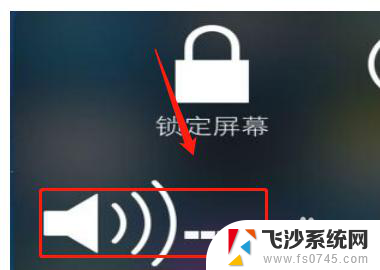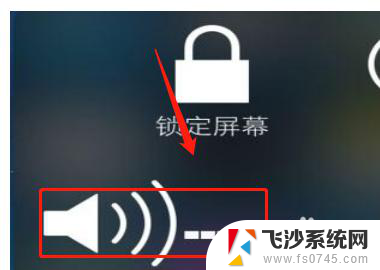蓝牙耳机怎么关掉自动音乐 如何在华为手机上取消蓝牙耳机自动播放音乐
在现代社会中蓝牙耳机已经成为人们日常生活中不可或缺的一部分,有时候我们可能会遇到一些困扰,比如蓝牙耳机自动播放音乐的问题。特别是在华为手机上,如何取消蓝牙耳机的自动播放功能成为了一大难题。本文将为大家介绍一些方法,帮助解决这个问题。无论是想关闭蓝牙耳机的自动音乐播放,还是在华为手机上取消这一功能,本文都将为您提供详细的解决方案。
操作方法:
1.打开手机,点击设置。
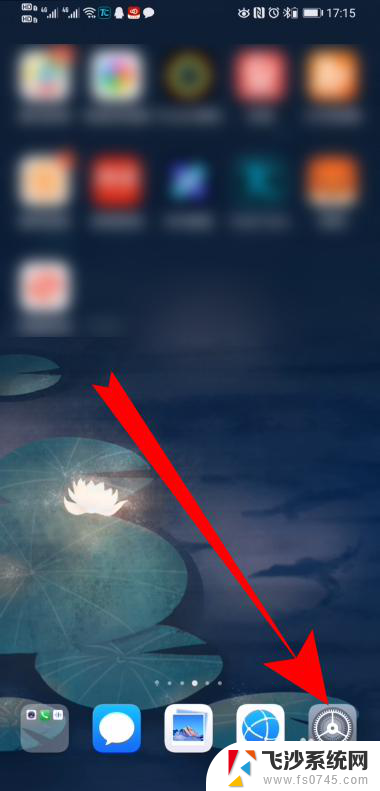
2.进入设置界面,点击蓝牙。
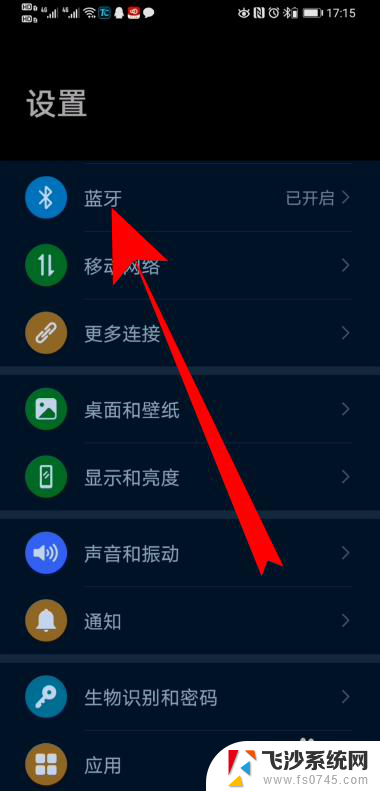
3.进入蓝牙界面,点击相应蓝牙后面的设置图标。
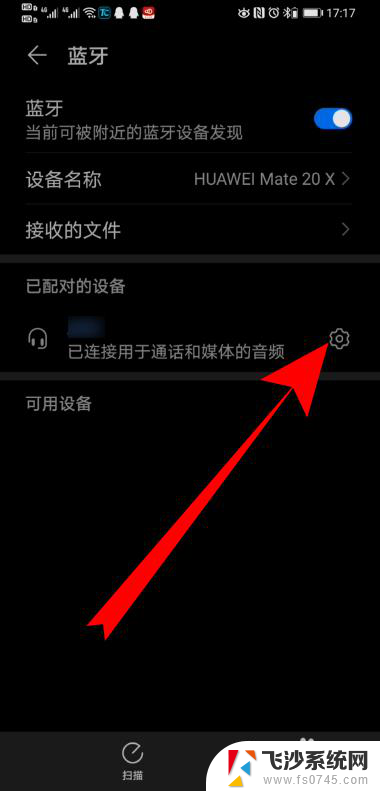
4.进入已配对的蓝牙设置,把媒体音频后面的按钮关闭。
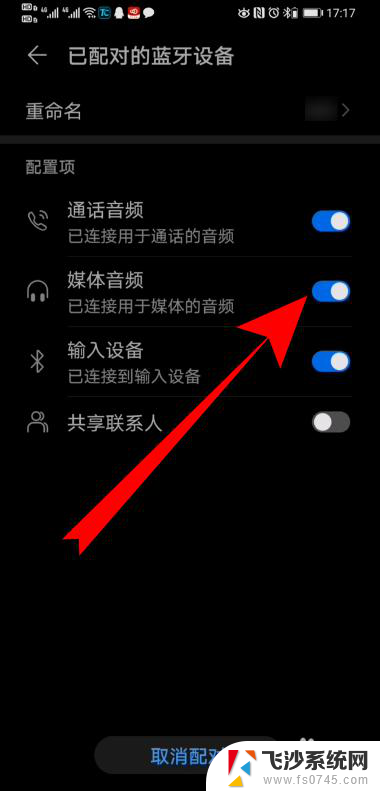
5.页面弹出停用配置文件,点击确定。

6.媒体音频后面的按钮关闭后,就不会自动播放音乐了。
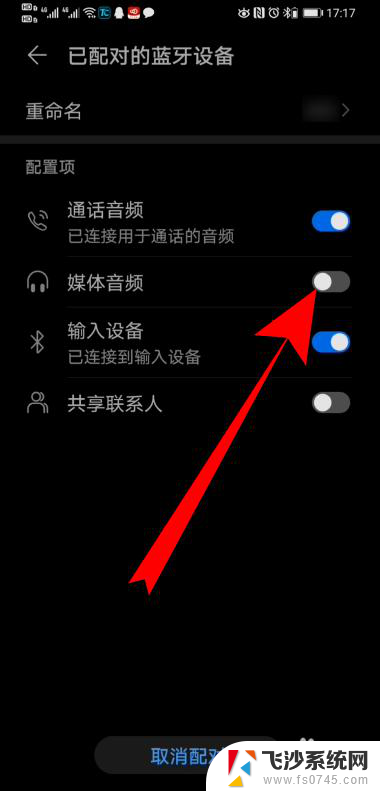
7.总结
1、打开手机,点击设置。
2、进入设置界面,点击蓝牙。
3、进入蓝牙界面,点击相应蓝牙后面的设置图标。
4、进入已配对的蓝牙设置,把媒体音频后面的按钮关闭。
5、页面弹出停用配置文件,点击确定。
6、媒体音频后面的按钮关闭后,就不会自动播放音乐了。
以上是蓝牙耳机如何关闭自动播放音乐的全部内容,如果您遇到相同问题,可以参考本文中介绍的步骤进行修复,希望对大家有所帮助。